Homebrew היא מערכת חינמית לניהול חבילות המשמשת להתקנה, הסרה ועדכון של החבילות ב-macOS באמצעות פקודות מסוף. Homebrew מפשטת את ההתקנה של חבילות ב-macOS ומסייעת למפתחים לייעל את עבודתם. מדריך זה הוא מדריך כיצד להתקין ולהשתמש ב- Homebrew ב-Mac. מכיוון ש-Homebrew הוא מנהל חבילות מבוסס טרמינלים, עליך לדעת את הפונקציה של הטרמינל ב-Mac.
מסוף, הידוע גם כממשק שורת הפקודה הוא אפליקציה המאפשרת לך אינטראקציה עם המערכת בצורה לא גרפית. טרמינל יכול להיות מאיים עבור כל מי שחדש בו, אבל עדיין יש לו הרבה פוטנציאל מכיוון שהוא מאפשר לך לבצע אוטומציה של משימות שאתה מבצע במערכת שלך.
פקודות Homebrew מקלות על התקנת חבילות קוד פתוח וכלי מפתחים במחשבי מקינטוש מכיוון שמחשבי מקינטוש אינם מגיעים עם מנהל החבילות. בואו לגלות כיצד להתקין את Homebrew ב-Mac:
דרישות מוקדמות
הדרישות המוקדמות הבאות נחוצות כדי להתקין את Homebrew ב-Mac:
- מערכת עם macOS (Mojave ואילך)
- משתמש עם הרשאות ניהול
כיצד להתקין את Homebrew ב-Mac
התקנת Homebrew ב-Mac היא תהליך בן 2 שלבים:
- התקנת כלי שורת הפקודה של Xcode
- התקנת Homebrew
הפונקציונליות של Homebrew תלויה בכלי שורת הפקודה של Xcode, יש להתקין אותה לפני התקנת Homebrew. בואו לגלות כיצד להתקין את Xcode Command Line Tools Mac.
1: כיצד להתקין את Xcode Command Line Tools ב-Mac
כדי להתקין את ה-Homebrew ב-Mac, עליך להתקין את כלי שורת הפקודה של Xcode במערכת שלך, מכיוון ש-Homebrew זקוק לכלים אלה כדי לתפקד.
Xcode הוא IDE מבית אפל לפיתוח יישומים מבוססי iOS, iPadOS ו-macOS, אם הוא כבר מותקן במערכת שלך, אינך צריך להתקין את כלי שורת הפקודה של Xcode. אבל אם זה לא מותקן אז אתה לא צריך להתקין את ה-Xcode IDE כולו מכיוון שהוא ייקח כ-10GB של אחסון, במקום זאת התקן את Xcode Command Line Tools.
פתח תחילה את המסוף ב-Mac שלך על ידי לחיצה Command + מקש רווח מפתחות, חיפוש מָסוֹף ולאחר מכן הקש Enter כדי לפתוח אותו:
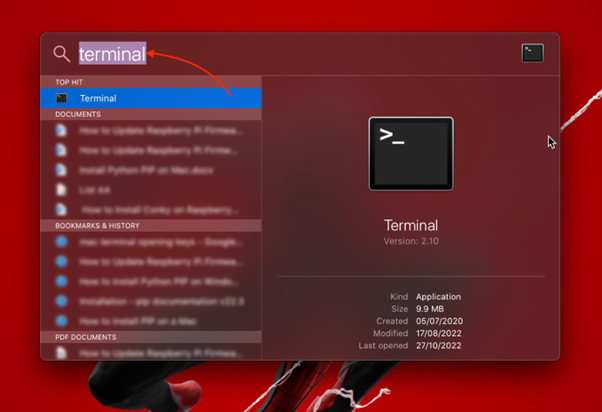
הקלד את הפקודה הבאה כדי לבדוק אם כלי שורת הפקודה של Xcode מותקנים או לא:
xcode-select -עמ'הפקודה לעיל מדפיסה את ספריית המפתחים הפעילה, אם אתה מקבל שגיאה, זה אומר שכלי שורת הפקודה של Xcode לא מותקנים:
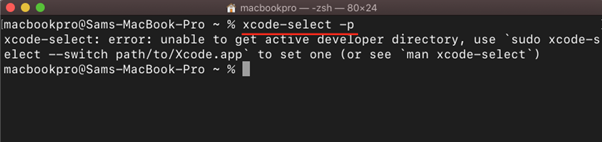
כדי להתקין את כלי שורת הפקודה של Xcode השתמש בפקודה הניתנת להלן:
xcode-select --להתקיןתיבת דו-שיח תופיע קליק להתקין:
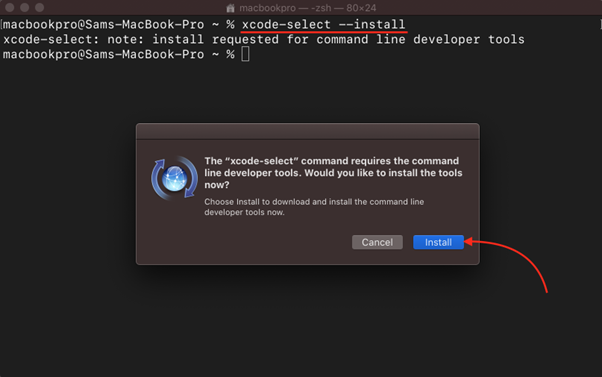
לְהַסכִּים ה הסכם רישיון :
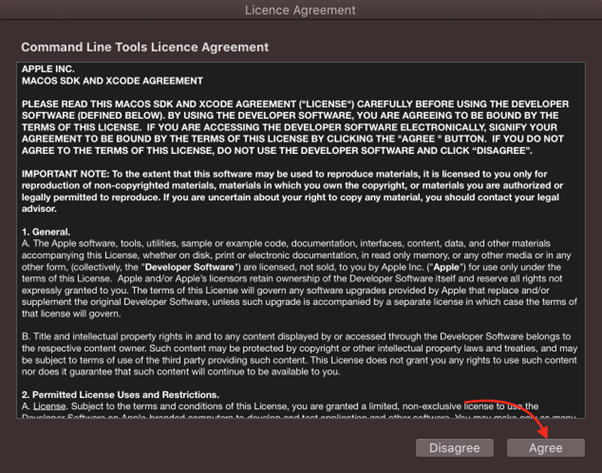
ההורדה תתחיל:
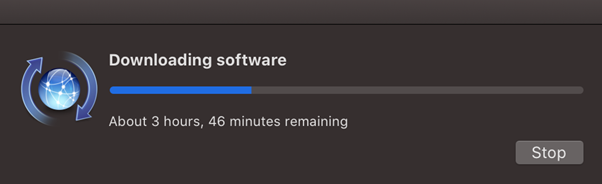
נְקִישָׁה בוצע בסיום ההורדה:
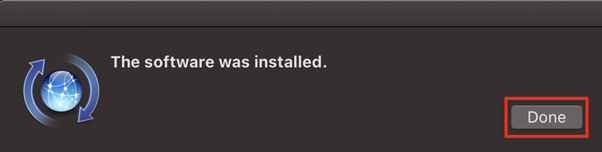
ודא את ההתקנה של Xcode Command Line Tools באמצעות:
xcode-select -ב 
כדי לבדוק את השימוש בנתיב המפתח:
xcode-select -עמ' 
כלי שורות הפקודה של Xcode הותקנו במערכת שלך וכעת עוברים לשלב הבא.
כיצד להתקין Homebrew ב-Mac
ישנם שני סוגים עיקריים של מחשבי Mac זמינים:
- Mac מבוסס אינטל (Intel i5, i7)
- Mac מבוסס אפל סיליקון (M1/M2)
תהליך ההתקנה של Homebrew בכל אחד מסוגי המכונות דומה, אך מחשבי מקינטוש המבוססים על Apple Silicon דורשים שלב נוסף שיידון בסעיף הבא.
i: כיצד להתקין את Homebrew ב-Mac מבוסס אינטל
בצע את הפקודה הבאה במסוף macOS כדי להתחיל בהתקנת מנהל החבילות של Homebrew:
/ פַּח / לַחֲבוֹט -ג ' $(curl -fsSL https://raw.githubusercontent.com/Homebrew/install/HEAD/install.sh) ' 
הסקריפט לעיל יתקין את Homebrew ב- /usr/local/ מַדרִיך.
ii: כיצד להתקין את Homebrew ב-M1 Mac
השלב שלמעלה יתקין את Homebrew ב /opt/homebrew/ ספרייה אם ה-Mac מבוסס על Apple Silicon (M1/M2).
במחשבי M1 או M2 יש שלב נוסף שצריך לבצע כדי להתקין את Homebrew. כברירת מחדל, ה-Homebrew יורדת בספריית /opt/homebrew. ספרייה זו אינה חלק ממשתנה הסביבה ($PATH).
כדי להפוך את הספרייה הזו לחלק ממשתנה הסביבה, בצע את הפקודה הבאה במחשבי Mac מבוססי Apple Silicon:
הֵד 'eval '$(/opt/homebrew/bin/brew shelenv)'' >> ~ / .zprofileeval ' $(/opt/homebrew/bin/brew shelenv) '
לחלופין, פתח את zprofile קובץ ב- ננו עורך באמצעות פקודה:
סודו ננו ~ / .zprofile 
כעת, הוסף את השורה הבאה בקובץ ושמור אותה:
eval ' $(/opt/homebrew/bin/brew shelenv) ' 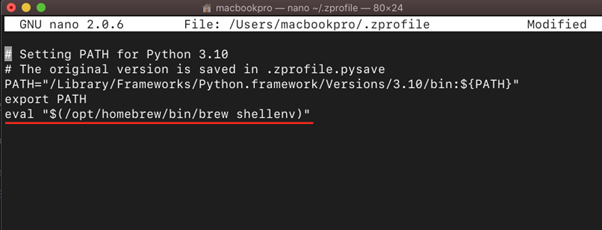
הערה: מדריך ההתקנה של Homebrew במאמר זה מיועד ל-macOS 11.X Big Sur. Homebrew אינו נתמך רשמית בגרסאות הישנות יותר של macOS, אך הוא עשוי לעבוד על macOS Mojave ו-Catalina.
כדי לאמת את התקנת Homebrew, השתמש בפקודה שניתנה להלן:
לְהִתְבַּשֵׁל --גִרְסָה 
כדי לעדכן את Homebrew לגרסה העדכנית ביותר, השתמש ב:
עדכון לחלוט 
לקבלת עזרה הקשורה ל-Homebrew, בצע:
לְהִתְבַּשֵׁל --עֶזרָה 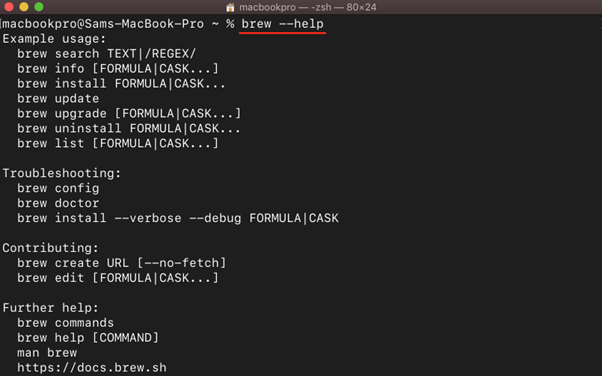
לקריאת דף האיש של Homebrew השתמש:
איש לְהִתְבַּשֵׁל 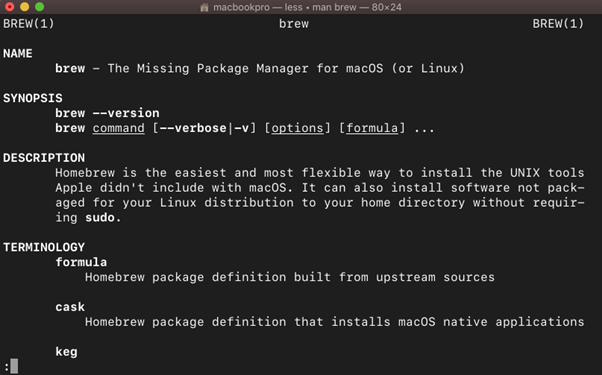
כיצד להשתמש ב-Homebrew ב-Mac
Homebrew מגיע עם המון פקודות לניהול חבילות, כמה פקודות נפוצות נדונות בסעיף הבא:
מתקין חבילה
כדי להתקין נוסחה או חבילה, השתמש בתחביר הבא:
לְהִתְבַּשֵׁל להתקין < שם חבילה >הערה: עבור חבילות Homebrew נעשה שימוש במונח הנוסחה; הוא מספק הוראות עבור Homebrew להתקנת חבילות.
לדוגמה, כדי להתקין את wget שירות להחליף את <שם_חבילה> עם ה wget בפקודה למעלה:
לְהִתְבַּשֵׁל להתקין wget 
התקנת חביות
אתה יכול גם להתקין אפליקציות מבוססות GUI באמצעות Homebrew, לשם כך השתמש בתחביר הבא:
לְהִתְבַּשֵׁל להתקין --חָבִית < שם חבילה >הערה: כדי להתקין את החבילות המקוריות של macOS, Homebrew משתמש בהגדרת חביות.
לדוגמה, כדי להתקין את דפדפן Firefox, השתמש ב:
לְהִתְבַּשֵׁל להתקין --חָבִית פיירפוקס 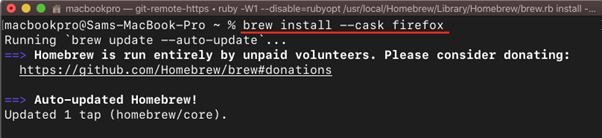
פירוט חבילות מותקנות
כדי לבדוק את החבילות המותקנות, אנו יכולים לרשום את החבילות המותקנות של Homebrew באמצעות:
רשימת חליטה 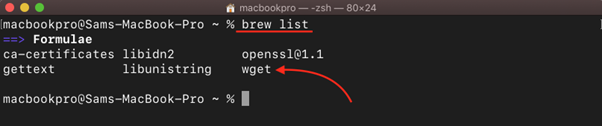
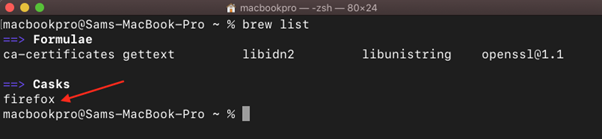
הסרת התקנה של חבילות
כדי להסיר את ההתקנה של חבילת Homebrew, עקוב אחר התחביר שניתן להלן:
הסרת התקנה של brew < שם חבילה >כדי להסיר wget שימוש בחבילה:
הסרת התקנה של brew wget 
כדי להסיר חבית השתמש בתחביר הבא:
הסרת התקנה של brew --חָבִית < שם חבילה >כדי למחוק את החבית של Firefox החלף את <שם_חבילה>:
הסרת התקנה של brew --חָבִית פיירפוקס 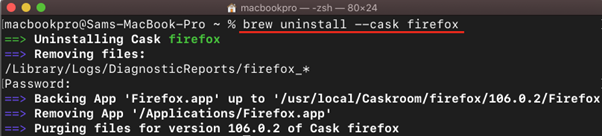
בדיקת תלות בחבילה
כדי לבדוק את התלות של חבילה ספציפית, השתמש בפקודה המוזכרת להלן:
מבשלות מבשלות < שם חבילה >לדוגמה, כדי לבדוק את התלות של wget , לבצע:
מבשלות מבשלות wget 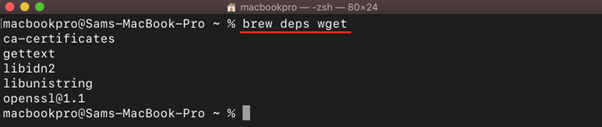
עדכון חבילות
כדי לעדכן חבילת Homebrew ספציפית, השתמש בתחביר הבא:
עדכון לחלוט < שם חבילה >פירוט חבילות מיושנות
כדי לרשום את החבילות המיושנות, השתמש בפקודה הבאה בטרמינל:
לחלוט מיושןהסרת תלות מיותרת
כדי להסיר תלות לא רצויה, השתמש ב:
לחלוט הסרה אוטומטית --ריצה יבשה 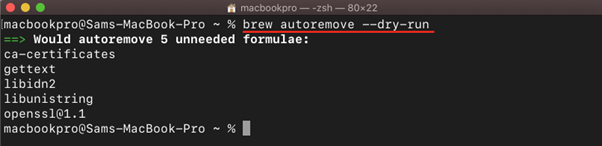
פירוט שגיאות ואזהרות של Homebrew
כדי לרשום שגיאות ובעיות של Homebrew, השתמש בפקודה שניתנה להלן:
רופא מבשל 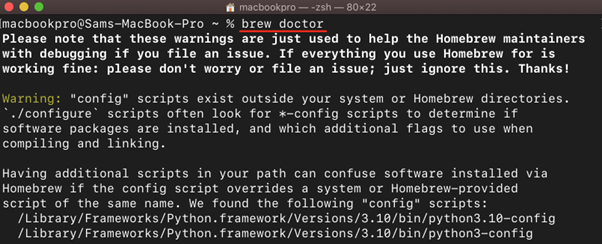
כיצד להסיר את ההתקנה של Homebrew מ- Mac
אם אינך זקוק עוד למנהל חבילות עבור ה-Mac שלך עם macOS Mojave ואילך, ניתן להסיר בקלות את Homebrew באמצעות הפקודה הנתונה להלן:
/ פַּח / לַחֲבוֹט -ג ' $(curl-fsSL https://raw.githubusercontent.com/Homebrew/install/HEAD/uninstall.sh) 'כיצד להסיר את ההתקנה של Xcode Command Tools
כדי להסיר את ההתקנה של Xcode Command Line Tools, הפעל את הפקודה שניתנה למטה בטרמינל:
סודו rm -rf / סִפְרִיָה / מפתח / CommandLineTools 
סיכום
macOS לא מגיע עם אף מנהל חבילות, רוב התוכנה מותקנת באמצעות GUI. Homebrew הוא מנהל חבילות שמקל על התקנת חבילות ב-macOS דרך ממשק שורת הפקודה. זה די שימושי בהתקנת כלי מפתחים ואפילו יישומי GUI מקור פתוח של macOS.